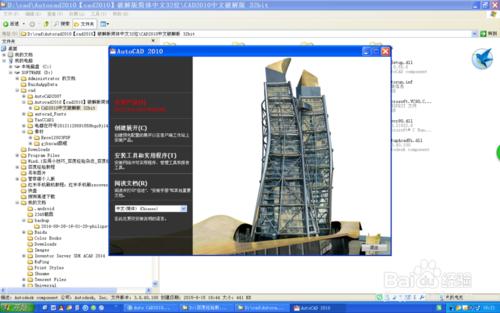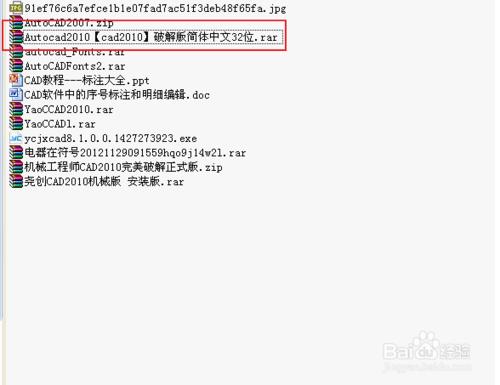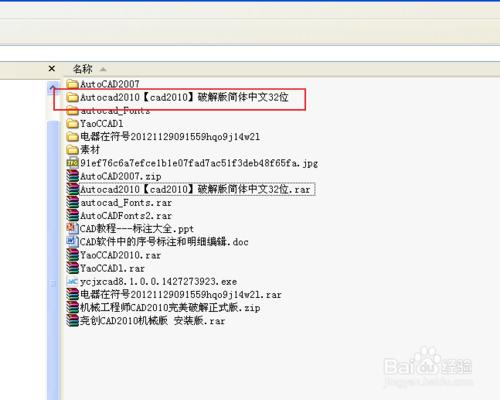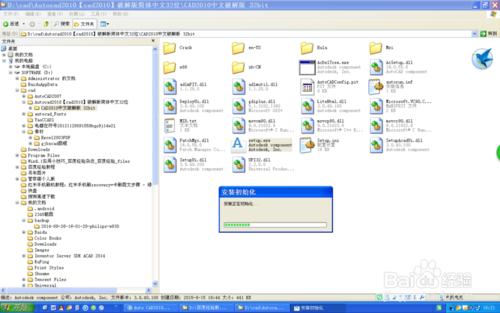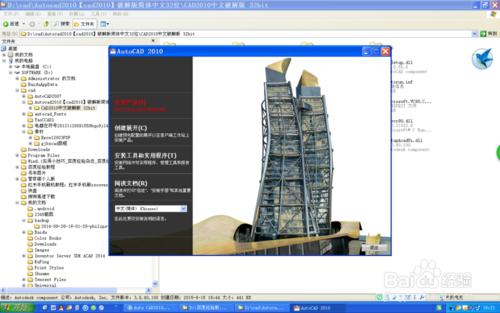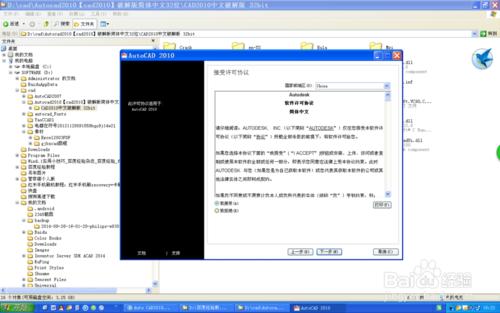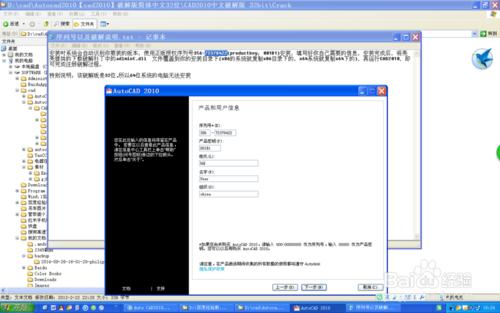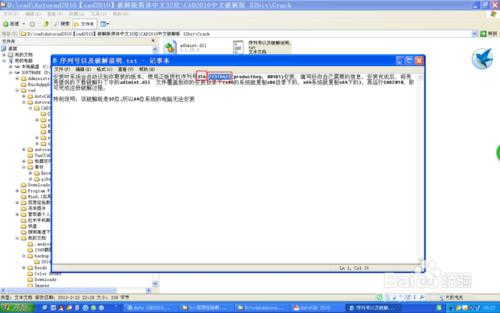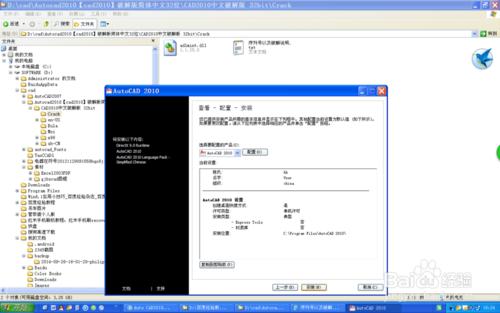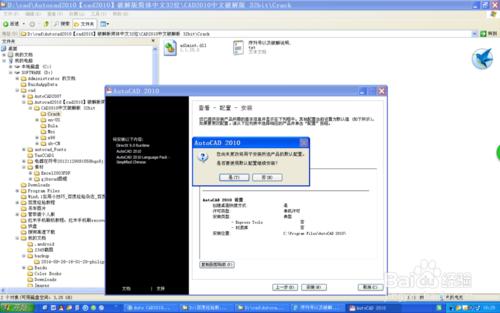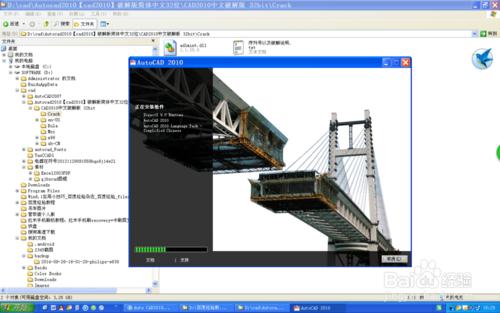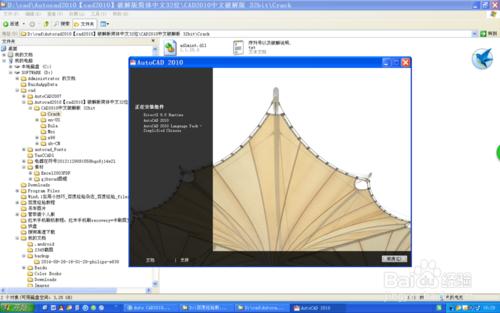AUTOCAD2010軟體的安裝方法步驟。工作學習需要安裝CAD2010畫圖軟體。下面介紹一下安裝步驟。
工具/原料
電腦、AUTO CAD2010軟體。
方法/步驟
找到下載完成 的AUTOCAD2010軟體。
由於下載的軟體是壓縮檔案需要先進行解壓縮。
解壓縮後開啟資料夾,找到安裝執行檔案。SETUP.EXE檔案,點選安裝。
這是安裝過程的畫面。
這是初始化完成後顯示的畫面,選擇上面的紅字安裝產品。
點選後開始安裝選擇。選擇語言。選擇接受軟體許可協議。在我所接受前選擇點選選擇。在點選下一步,向下進行。
出現產品和使用者資訊,填寫序列號使用者名稱等。序列號在破解檔案目錄下,序列號和破解說明當中。使用者名稱其它可以隨意填寫。點選下一步。
點選安裝,軟體就形如安裝了。點選預設配置設定是。
安裝過程中的畫面。到此安裝步驟全部完成。等待安裝完成 會在桌面生成一個CAD2010的快捷鍵 。